萬盛學電腦網 >> 圖文處理 >> Photoshop教程 >> ps圖片處理 >> PS制作人物外景照片虛化模糊背景大光圈景深效果後期教程
PS制作人物外景照片虛化模糊背景大光圈景深效果後期教程
我們拍攝人物照片時都希望能拍出漂亮的虛化背景而突出人物,但有時因為各種原因背景卻很清晰而影響了主題。前面的後期練習課我們也學到了鏡頭模糊的工具,
三聯推薦:photoshop7.0迷你版免費下載 | Photoshop CS5 中文免費下載 | photoshop免費下載
可能有了一點背景虛化的印象。今天我們要練習的就是在人物背景虛化上產生真正的由近及遠而逐漸虛化的“大光圈”效果。現在上圖
效果圖:

原圖,背景比較清晰

第一步 用磁性套索工具勾勒出人物
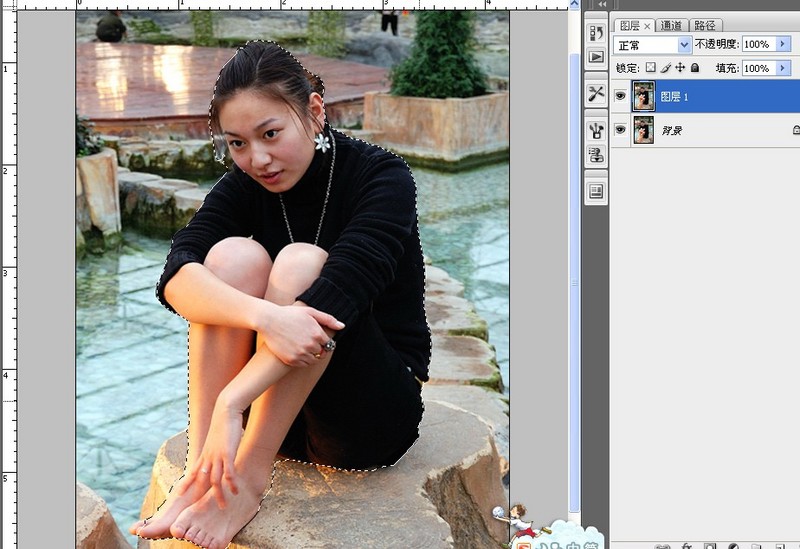
第二步 對未勾選到的位置用多邊形套索工具0像素再選。之後對選區反選按組合鍵Ctrl+Shift+I
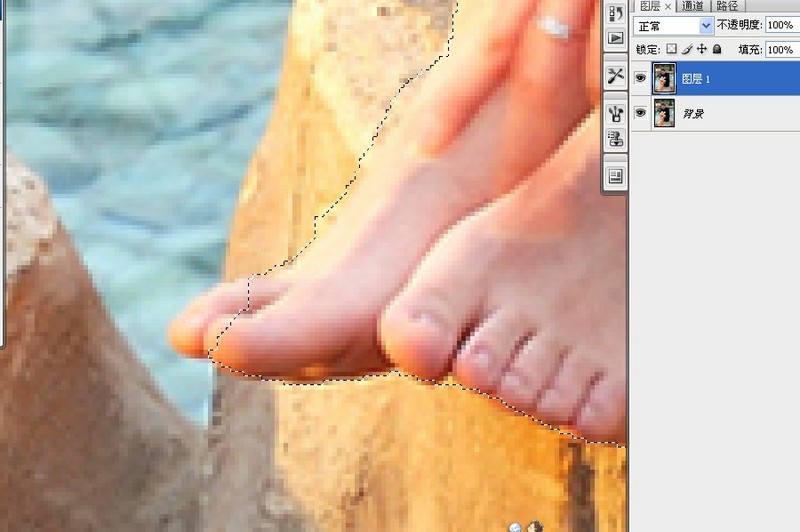
第三步 添加快速蒙版,按快捷鍵Q鍵,未選取部位為紅色,表示被保護區域
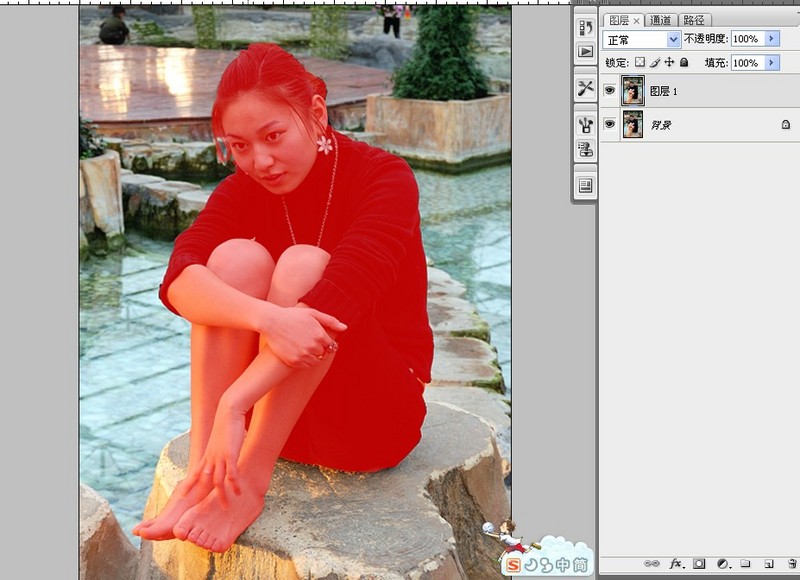
第四步 點擊漸變工具,在“模式”下拉菜單中選取“線性加深”工具後,按住Shift鍵從下至上拉出漸變
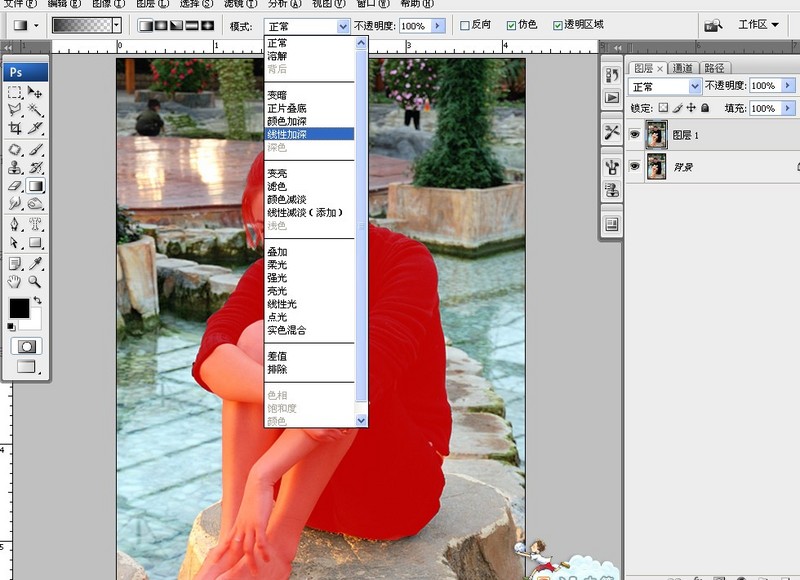
第五步 再按Q鍵退出蒙版,出現螞蟻線選區。在濾鏡裡點選鏡頭模糊模式
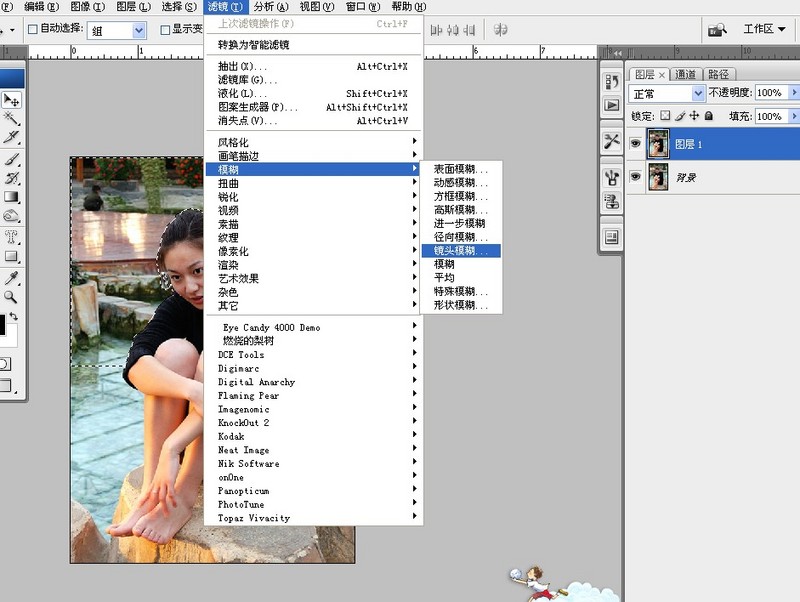
第六步 調整半徑滑塊,使背景虛化到合適即可。你可以看到人物背景由近及遠逐漸虛化的效果了。
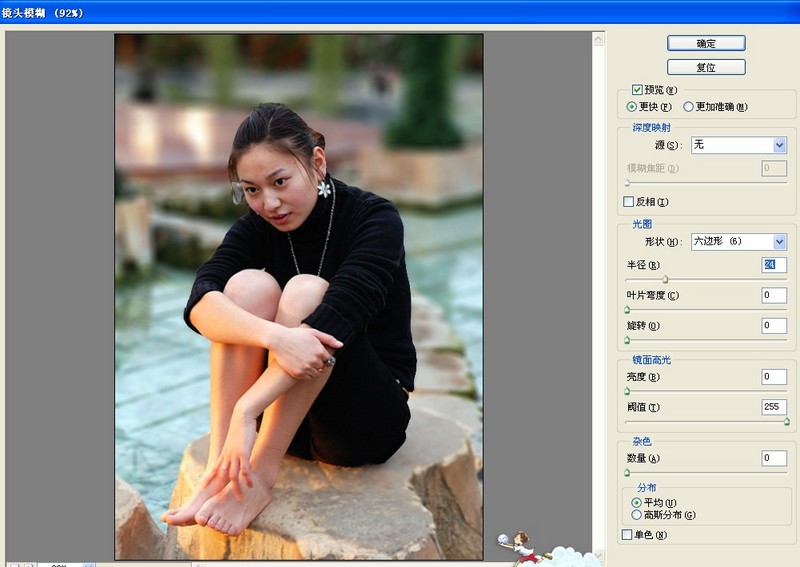
最後一步 放大圖像,對局部未虛化到位的地方用手指塗抹工具等來完善,OK,收工!
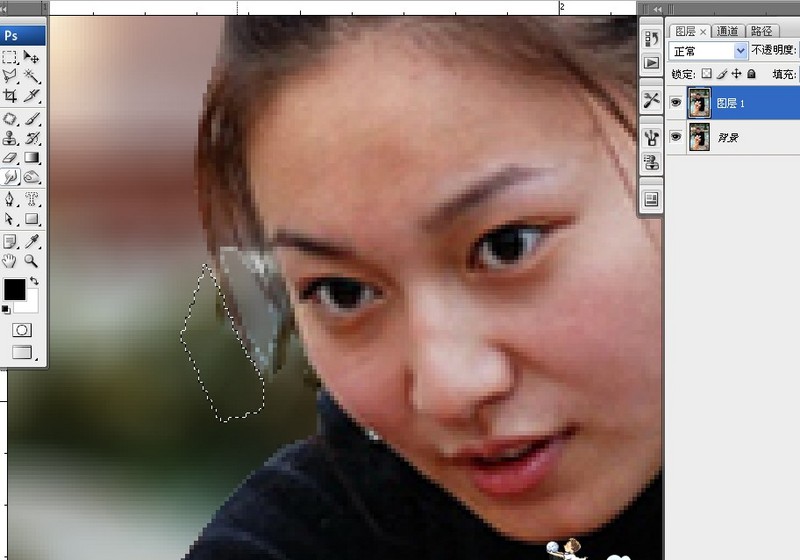
效果圖!

ps圖片處理排行
軟件知識推薦
相關文章
copyright © 萬盛學電腦網 all rights reserved



